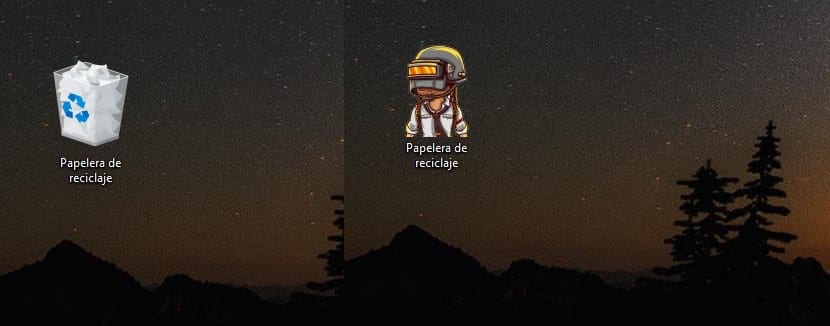
Sejak dulu, setiap kali kami ingin menyesuaikan komputer kami, satu-satunya sistem operasi yang menawarkan kemungkinan tak terbatas adalah Microsoft Windows. Baik di Internet dan di toko aplikasi itu sendiri, kami siap membantu sejumlah besar aplikasi untuk menyesuaikan salinan Windows kami.
Namun, jika kita mencari aplikasi dengan tema yang berbeda, seperti serial televisi, film, game, anime atau tema lainnya, semuanya menjadi sangat rumit, karena sangat sulit untuk menemukan jenis aplikasi ini, jika pada suatu saat mereka tiba di ada. Jika Anda ingin menyesuaikan komputer Windows 10 Anda, hal terbaik yang dapat kami lakukan adalah melakukannya melalui ikon. Di sini kami tunjukkan bagaimana mengubah gambar menjadi ikon.
Tentunya jika kami adalah pengikut tema tertentu, kami ingin mempersonalisasi peralatan kami tidak hanya dengan wallpaper bertema itu, tetapi kami mungkin juga menyukainya sesuaikan setiap ikon dari folder atau aplikasi yang biasa kita gunakan di komputer kita dengan gambar tertentu.
Windows memungkinkan kita menggunakan gambar apa pun sebagai ikon folder atau aplikasi, selama kita memiliki kesabaran dan sumber daya yang diperlukan untuk dapat melakukan proses ini, karena Meski awalnya tidak rumit, namun membutuhkan serangkaian proses dan persyaratan yang tidak bisa kita lupakan.
Bagaimana cara mengubah gambar menjadi ikon
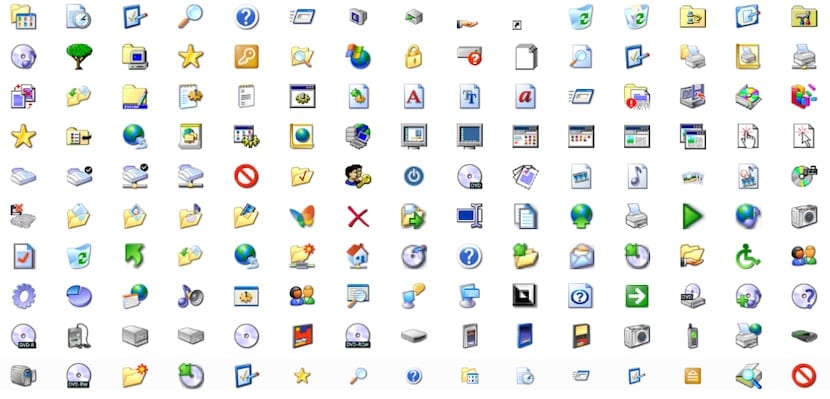
Pertama-tama, kita harus ingat bahwa jika kita ingin mendapatkan hasil yang luar biasa dan bahwa ikon terlihat seperti dibuat oleh seorang profesional, gambar yang dimaksud, harus dalam format PNG dan menampilkan siluet sosok atau karakter yang ingin kita tampilkan tanpa background apapun.
Format PNG memberi kita latar belakang transparan, latar belakang yang bila diubah menjadi format ikon, hanya akan menampilkan siluet karakter atau figur yang ingin kami gunakan sebagai ikon tim kami. Jika Anda tidak ingin mempersulit hidup Anda, hal terbaik yang dapat kami lakukan adalah melakukan pencarian Google dengan menambahkan PNG di akhir pencarian.
Setelah kami menemukan gambar yang dimaksud yang ingin kami ubah menjadi ikon, itu harus mengonversi file ke format BMP. Langkah ini mutlak diperlukan untuk dapat menggunakan gambar seolah-olah itu adalah ikon untuk diproses nanti, karena jika tidak, Windows tidak akan dapat membacanya.
Setelah kami mengonversi gambar PNG ke format BMP, kami hanya perlu ubah ekstensi file dari .BMP menjadi .ico. Untuk mengubah ekstensi file, kita hanya perlu mengklik nama file satu kali untuk mengaktifkan pengeditan nama. Atau, kita bisa memilihnya dengan mouse dan tekan F2.
Jika format ekstensi tidak ditampilkan, kita harus pergi ke bagian atas browser dan centang kotaknya Tampilkan ekstensi. Opsi ini secara native dinonaktifkan untuk mencegah pengguna mengubah aspek tertentu dari sistem operasi tanpa memiliki pengetahuan yang diperlukan untuk melakukannya.
Jika kita langsung mengubah file dari PNG ke .ico, Windows tidak akan bisa membaca format file, dan itu tidak akan menunjukkan kepada kita gambar yang telah kita buat. Ini karena semua ikon dibuat dalam format BMP, satu-satunya format yang kompatibel dengan ikon yang ditawarkan Windows kepada kita.
Cara mengubah ikon aplikasi di Windows
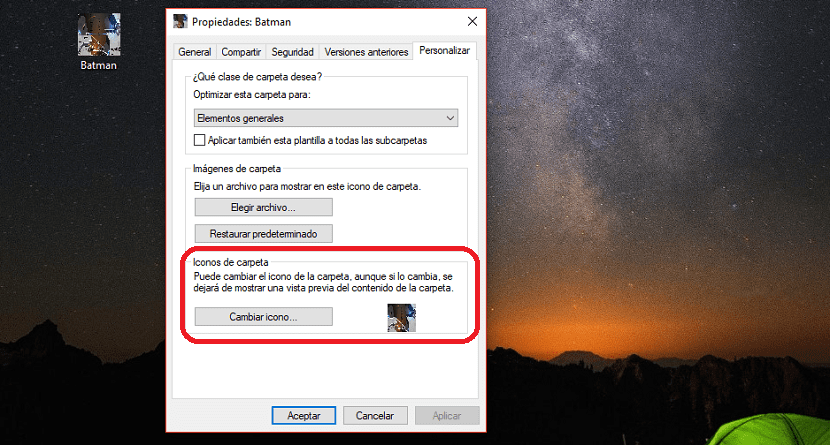
Jika menurutnya proses untuk mengubah gambar menjadi ikon itu rumit, maka proses untuk mengubah ikon aplikasi atau folder untuk ikon yang telah kita buat sangat sederhana dan itu tidak membutuhkan pengetahuan luas tentang Windows.
- Pertama-tama, kita harus mengklik aplikasi, folder file yang ingin kita ganti ikonnya yang ditampilkan secara native.
- Selanjutnya, kami menempatkan mouse di atas file, aplikasi atau folder dan tekan tombol kanan mouse untuk mengakses properti.
- Selanjutnya, kami klik pada tab Kustomisasi dan kami pergi ke Ikon folder dan klik Ubah ikon. Pada saat itu, kita harus mencari file dalam format .ico yang ingin kita gunakan sebagai gambar dan klik OK.
Sejak saat itu, ikon aplikasi, folder atau file, akan muncul gambar yang telah kita ubah menjadi ikon, tanpa mempengaruhi pengoperasiannya.
Cara mengubah ukuran ikon desktop di Windows

Bergantung pada resolusi peralatan kami, kemungkinan hasil akhir akan tampak lebih kecil dari yang dapat kami bayangkan pada awalnya. Untungnya, Windows, dalam opsi konfigurasi tak terbatas yang ditawarkannya kepada kita, memungkinkan kami untuk mengubah ukurannya.
Masalahnya, tergantung bagaimana Anda melihatnya, adalah saat melakukan proses ini, ukuran semua ikon juga dimodifikasi, jadi kami dapat melakukan proses ini hanya pada ikon tertentu. Untuk mengubah ukuran ikon kita harus melakukan langkah-langkah berikut:
- Pertama, kita harus mengklik area desktop yang tidak memiliki ikon.
- Selanjutnya, di dalam menu pop-up yang muncul, klik View.
- Di menu drop-down kita harus memilih ukuran ikon. Secara default, Windows 10 menunjukkan kepada kita ukuran sedang, ukuran yang kita bisa berubah besar atau kecil.